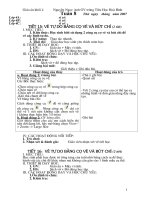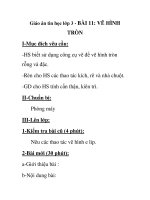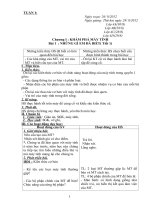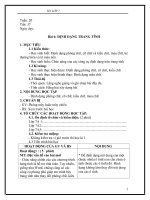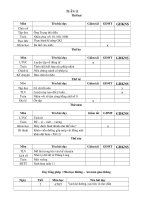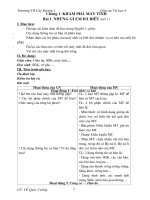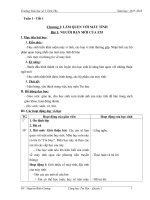Giáo án Tin học lớp 4 Tuần 11
Bạn đang xem bản rút gọn của tài liệu. Xem và tải ngay bản đầy đủ của tài liệu tại đây (91.81 KB, 8 trang )
<span class='text_page_counter'>(1)</span><div class='page_container' data-page=1>
<b>Ngày soạn: 11/11/2017</b> <b>Ngày dạy:</b>
Lớp 4C: Thứ ba ngày 14 tháng 11 năm 2017
<b>TIẾT 19</b>
<b>BÀI 1: VÌ SAO PHẢI TẬP GÕ 10 NGĨN</b>
<b>I. MỤC TIÊU</b>
Biết ý nghĩa cần thiết của việc gõ 10 ngón. Ơn lại một số kiến thức cũ
như: tư thế ngồi, cách đặt tay trên bàn phím, quy tắc gõ trên các hàng phím.
Rèn luyện cho các em tính kiên trì, nhanh nhẹn, khéo léo trong việc đánh
văn bản.
<b>II. ĐỒ DÙNG DẠY HỌC</b>
1. Giáo viên: Giáo án, SGK, máy chiếu, máy tính.
2. Học sinh: SGK, vở ghi và bút ghi.
<b>III. CÁC HOẠT ĐỘNG DẠY HỌC </b>
<b>TG</b> <b>Hoạt động của GV</b> <b>Hoạt động của HS</b>
1’
2’
30’
15’
15’
<b>1. Ổn định lớp</b>
<b>2. Kiểm tra bài cũ</b>
<b>-</b> Hỏi: Em hãy nêu các bước để vẽ hình
trịn?
- Gọi HS nhận xét.
- GV nhận xét và ghi điểm.
<b>3. Bài mới</b>
<b>a. Hoạt động 1: Gõ bàn phím bằng 10</b>
<b>ngón tay có lợi gì?</b>
Gọi HS đọc bài.
Hỏi: Gõ bàn phím bằng 10 ngón có lợi gì?
Gọi hs nhận xét.
GV nhận xét và thống nhất: Gõ bàn phím
bằng 10 ngón có lợi là: gõ nhanh và chính
xác nên tiết kiệm được thời gian và cơng
sức.
Hỏi: Để gõ bàn phím bằng 10 ngón em
phải tập luyện thế nào?
Gọi hs nhận xét.
GV nhận xét và thống nhất: Để gõ bàn
phím bằng 10 ngón, em phải luyện tập
nhiều và khơng nản chí.
Gọi HS đọc bài.
<b>b. Hoạt động 2: Nhắc lại </b>
<b>Tư thế ngồi</b>
Hỏi: Khi làm việc với máy tính em cần
- HS trả lời.
- HS nhận xét.
- Lắng nghe.
HS đọc bài.
HS trả lời.
HS nhận xét.
HS lắng nghe và ghi bài.
HS trả lời.
HS nhận xét.
HS ghi nhớ.
HS đọc bài.
</div>
<span class='text_page_counter'>(2)</span><div class='page_container' data-page=2>
ngồi với tư thế như thế nào?
Gọi hs nhận xét.
GV nhận xét và thống nhất: Khi làm việc
với máy tính em ngồi thẳng. Màn hình để
ngang tầm mắt nhìn. Ngồi khơng nghiêng,
khơng ngửa hay cúi đầu. Hai bàn tay thả
lỏng, đặt ngang bàn phím.
<b>Bàn phím</b>
Hỏi: Khu vực chính của bàn phím có mấy
hàng phím?
GV nhận xét và thống nhất: Khu vực chính
của bàn phím có 5 hàng phím đó là: hàng
phím cơ sở, hàng phím trên, hàng phím
dưới, hàng phím số và hàng phím chứa
dấu cách.
Hỏi: Phím cách, phím Shift, phím Enter
dùng để làm gì?
GV nhận xét và thống nhất:
- Phím cách dùng để gõ dấu cách giữa
hai từ.
- Phím Shift dùng để gõ các chứ in hoa
hay kí hiệu trên của phím.
- Phím Enter dùng để xuống dịng.
<b>Cách đặt tay</b>
Hỏi: Cách đặt tay trên bàn phím như thế
nào?
GV nhận xét và thống nhất: Đặt tay lên
các phím xuất phát trên hàng phím cơ sở.
<b>Quy tắc gõ phím</b>
Hỏi: Khi gõ phím phải tuân theo quy tắc
nào?
GV nhận xét và thống nhất:
- Lấy hàng phím cở sở làm chuẩn.
- Ngón nào phím ấy.
Yêu cầu HS quan sát hình 69 trong
SGK trang 40.
Hỏi: Quan sát hình 69, em hãy cho biết
ngón áp út phải gõ những phím nào?
GV nhận xét câu trả lời.
Hs nhận xét.
HS lắng nghe.
HS trả lời.
HS lắng nghe.
HS trả lời.
HS lắng nghe.
HS trả lời.
HS lắng nghe.
HS trả lời.
HS lắng nghe.
HS quan sát.
HS trả lời: Ngón áp út phải
gõ các phím O, L, 9, ..
</div>
<span class='text_page_counter'>(3)</span><div class='page_container' data-page=3>
2’ <b>4. Củng cố - dặn dò</b>
- Nhắc lại lợi ích của việc gõ bàn phím
bằng 10 ngón tay, tư thế ngồi làm việc với
máy tính, các quy tắc sử dụng bàn phím.
- Nhận xét tiết học.
Lắng nghe.
<b>TIẾT 20</b>
<b>BÀI 1: VÌ SAO PHẢI TẬP GÕ 10 NGĨN (Tiết 2)</b>
<b>I. MỤC TIÊU</b>
Biết ý nghĩa cần thiết của việc gõ 10 ngón. Ơn lại một số kiến thức cũ
như: tư thế ngồi, cách đặt tay trên bàn phím, quy tắc gõ trên các hàng phím.
Rèn luyện cho các em tính kiên trì, nhanh nhẹn, khéo léo trong việc đánh
văn bản.
<b>II. ĐỒ DÙNG DẠY HỌC</b>
1. Giáo viên: Giáo án, SGK, máy tính, máy chiếu.
2. Học sinh: SGK, vở ghi và bút ghi.
III. CÁC HOẠT ĐỘNG DẠY HỌC
<b>TG</b> <b>Hoạt động của GV</b> <b>Hoạt động của HS</b>
1’
2’
30’
5’
10’
<b>1. Ổn định lớp</b>
<b>2. Kiểm tra bài cũ</b>
<b>-</b> Hỏi: Em hãy nêu các bước thực hiện
của cơng cụ Bút chì?
- Gọi HS nhận xét.
- GV nhận xét và ghi điểm.
<b>3. Bài mới</b>
<b>Phần mềm Mario</b>
<b>Khởi động phần mềm</b>
<b>-</b> Yêu cầu học sinh quan sát hình
71/T41 – SGK.
<b>-</b> Trong hình 71/T41 – SGK cho em
thấy điều gì?
<b>-</b> Trên màn hình chính của Mario em
thấy có mục Student, mục này được
dùng để làm gì?
<b>-</b> Ngồi mục Student, em còn thấy
mục Lessons. Vậy mục Lessons được
dùng để làm gì?
<b>Đăng kí học sinh mới</b>
- HS trả lời.
- HS nhận xét.
- Lắng nghe.
HS quan sát hình.
HS trả lời: Màn hình chính của
Mario.
HS trả lời: Mục Student dùng để
nhập thông tin học sinh.
</div>
<span class='text_page_counter'>(4)</span><div class='page_container' data-page=4>
10’
5’
2’
Để tập gõ với Mario, em cần ghi tên
vào danh sách học sinh. Vậy em ghi
tên mình vào danh sách học sinh bằng
cách nào?
Để thực hành với tên của mình đã có
trong danh sách học sinh của Mario ta
làm thế nào?
<b>Tập gõ</b>
Để tập gõ với tồn bộ bàn phím em
phải làm thế nào?
<b>Thoát khỏi phần mềm</b>
Em làm thế nào để tắt phần mềm
Mario?
<b>4. Củng cố - dặn dị</b>
<b>-</b>Nhắc lại cách khởi động phần mềm,
đăng kí tên học sinh mới.
<b>-</b>Nhận xét tiết học.
HS trả lời: Em ghi tên vào danh
sách bằng cách sau:
<b>-</b> Nháy chuột để chọn Student,
rồi chọn New.
<b>-</b> Gõ tên tại ô New Student
Name.
<b>-</b> Nháy chuột tại nút DONE để
kết thúc.
HS trả lời:
<b>-</b> Nháy chuột để chọn Student,
sau đó nhấn chọn Load./
<b>-</b> Nháy chuột vào tên của
mình.
<b>-</b> Nháy chuột tại nút Done.
HS trả lời:
<b>-</b> Nháy chuột chọn Lessons,
sau đó chọn All KeyBoard.
<b>-</b> Nháy chuột tại khung tranh
số 1, mức ngoài trời.
<b>-</b> Gõ các chưa xuất hiện trên
đường đi của Marrio.
HS trả lời: Nháy chuột chọn mục
File, sau đó chọn Quit.
HS lắng nghe.
Lắng nghe.
<b>Ngày soạn: 13/11/2017</b> <b>Ngày dạy:</b>
Lớp 4A, 4B: Thứ năm ngày 16 tháng 11 năm 2017
Lớp 4D: Thứ sáu ngày 17 tháng 11 năm 2017
<b>TIẾT 21</b>
</div>
<span class='text_page_counter'>(5)</span><div class='page_container' data-page=5>
Học sinh hiểu được khái niệm từ trong khi gõ văn bản và nắm được các
nguyên tắc để gõ một từ.
Học sinh bước đầu hiểu và có kỹ năng gõ các từ đơn giản bao gồm 2 hoặc 3
chữ cái.
Học sinh thao tác được với phần mềm Mario để thực hiện bài luyện tập
mức 2 ở hàng phím cơ sở.
<b>II. ĐỒ DÙNG DẠY HỌC</b>
1. Giáo viên: Giáo án, SGK, máy chiếu, máy tính.
2. Học sinh: SGK, vở ghi và bút ghi.
<b>III. CÁC HOẠT ĐỘNG DẠY HỌC </b>
<b>TG</b> <b>Hoạt động của GV</b> <b>Hoạt động của HS</b>
1’
2’
30’
15’
15’
<b>1. Ổn định lớp</b>
<b>2. Kiểm tra bài cũ</b>
<b>-</b> Hỏi: Gõ bàn phím bằng 10 ngón tay có
lợi ích gì?
- Gọi HS nhận xét.
- GV nhận xét và ghi điểm.
<b>3. Bài mới</b>
<b>a. Hoạt động 1: Gõ từ</b>
Gọi HS đọc bài.
Hỏi: Em hiểu thế nào là từ?
Hỏi: Các từ đơn giản là từ như thế nào?
Hỏi: Các từ cách nhau bởi dấu gì?
Hỏi: Khi gõ xong một từ em phải có
những thao tác như thế nào?
GV nhận xét.
<b>b. Hoạt động 2: Tập gõ các từ đơn giản</b>
<b>với hàng phím cơ sở </b>
Hỏi: Để tập gõ từ đơn giản (mức 2) với
hàng phím cơ sở, em làm như thế nào?
Gọi hs nhận xét.
GV nhận xét và thống nhất:
- HS trả lời.
- HS nhận xét.
- Lắng nghe.
HS đọc bài.
HS trả lời: Từ gồm một hoặc
nhiều chữ cái.
HS trả lời: Các từ đơn giản là
những từ gồm một, hai hoặc ba
chữ cái.
HS trả lời: Các từ cách nhau bởi
dấu cách.
HS trả lời: Khi gõ xong một từ em
phải gõ phím cách nếu muốn gõ từ
tiếp theo và đưa ngón tay trở về
hàng phím cơ sở.
HS nhận xét.
Lắng nghe.
HS trả lời.
</div>
<span class='text_page_counter'>(6)</span><div class='page_container' data-page=6>
2’
Nháy chuột tại mục Lesson sau đó chọn
Home Row Only để luyện tập với hàng
phím cơ sở.
Nháy chuột vào khung tranh số 2, mức
dưới nước.
Lần lượt gõ các phím xuất hiện trên
đường đi Mario.
<b>4. Củng cố - dặn dò</b>
- Nhắc lại thế nào là từ, từ đơn giản.
- Nhận xét tiết học.
HS lắng nghe và ghi nhớ.
HS lắng nghe.
Lắng nghe.
<b>TIẾT 22</b>
<b>BÀI 2: GÕ TỪ ĐƠN GIẢN</b> <b>(Tiết 2)</b>
<b>I. MỤC TIÊU</b>
Học sinh hiểu được khái niệm từ trong khi gõ văn bản và nắm được các
nguyên tắc để gõ một từ.
Học sinh bước đầu hiểu và có kỹ năng gõ các từ đơn giản bao gồm 2 hoặc 3
chữ cái.
Học sinh thao tác được với phần mềm Mario để thực hiện bài luyện tập
mức 2 ở hàng phím cơ sở.
<b>II. ĐỒ DÙNG DẠY HỌC</b>
1. Giáo viên: Giáo án, SGK, máy tính, máy chiếu.
2. Học sinh: SGK, vở ghi và bút ghi.
III. CÁC HOẠT ĐỘNG DẠY HỌC
<b>TG</b> <b>Hoạt động của GV</b> <b>Hoạt động của HS</b>
1’
2’
30’
10’
<b>1. Ổn định lớp</b>
<b>2. Kiểm tra bài cũ</b>
<b>-</b> Hỏi: Em hãy nêu các bước để vẽ hình
trịn?
- Gọi HS nhận xét.
- GV nhận xét và ghi điểm.
<b>3. Bài mới</b>
<b>THỰC HÀNH</b>
<b>T1: Tập gõ từ với các phím ở hàng</b>
<b>cơ sở và hành trên</b>
Hỏi: Để tập gõ từ đơn giản (mức 2)
với hàng phím cơ sở và hàng phím
trên, em làm như thế nào?
GV nhận xét và thống nhất:
Nháy chuột tại mục Lesson sau đó
- HS trả lời.
- HS nhận xét.
- Lắng nghe.
HS trả lời.
</div>
<span class='text_page_counter'>(7)</span><div class='page_container' data-page=7>
10’
10’
2’
chọn Add Top Row để luyện tập với
hàng phím cơ sở và hàng phím trên.
Nháy chuột vào khung tranh số 2,
mức dưới nước.
Lần lượt gõ các phím xuất hiện
trên đường đi Mario.
Yêu cầu học sinh thực hành.
<b>T2: Tập gõ từ với các phím ở hàng</b>
<b>cơ sở, hành trên và hàng phím dưới</b>
Hỏi: Để tập gõ từ đơn giản (mức 2)
với hàng phím cơ sở,hàng phím trên và
hàng phím dưới, em làm như thế nào?
GV nhận xét và thống nhất:
Nháy chuột tại mục Lesson sau đó
chọn Add Bottom Row để luyện tập
với hàng phím cơ sở, hàng phím trên
và hàng phím dưới.
Nháy chuột vào khung tranh số 2,
mức dưới nước.
Lần lượt gõ các phím xuất hiện
trên đường đi Mario.
Yêu cầu học sinh thực hành.
<b>T3: Tập gõ từ với các phím ở hàng</b>
<b>cơ sở, hành trên và hàng phím dưới</b>
Hỏi: Để tập gõ từ đơn giản (mức 2)
với hàng phím cơ sở,hàng phím trên,
hàng phím dưới và hàng phím số, em
làm như thế nào?
GV nhận xét và thống nhất:
Nháy chuột tại mục Lesson sau đó
chọn Add Bottom Row để luyện tập
với hàng phím cơ sở, hàng phím
trên,hàng phím dưới và hàng phím số.
Nháy chuột vào khung tranh số 2,
mức dưới nước.
Lần lượt gõ các phím xuất hiện
trên đường đi Mario.
Yêu cầu học sinh thực hành.
<b>4. Củng cố - dặn dò</b>
<b>-</b>Nhắc lại cách khởi động phần mềm,
Thực hành.
HS trả lời.
Lắng nghe.
Thực hành.
HS trả lời.
Lắng nghe.
</div>
<span class='text_page_counter'>(8)</span><div class='page_container' data-page=8>
chọn bài luyện tập.
<b>-</b>Nhận xét tiết học.
</div>
<!--links-->